|
【文書に改ページを挿入する方法】
|
改ページを挿入すると、文書の途中から次のページへ内容を移動できます。
また、改ページが挿入された次のページには、自動的に1行分の空白が挿入されます。 |
|
改ページを挿入する方法
|
| 「挿入」タブの「ページ」グループから改ページを挿入 |
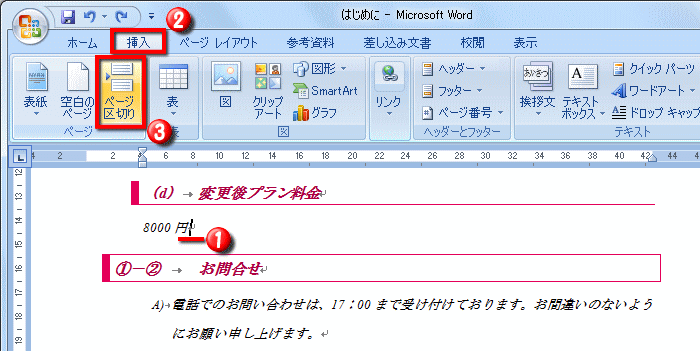 |
| ①・・・改ページを挿入する場所へカーソルを置く |
②・・・「挿入」タブを左クリック |
| ③・・・「ページ区切り」を左クリックすると、改ページが挿入されて内容が次のページへ移動する |
|
| 改ページが挿入される |
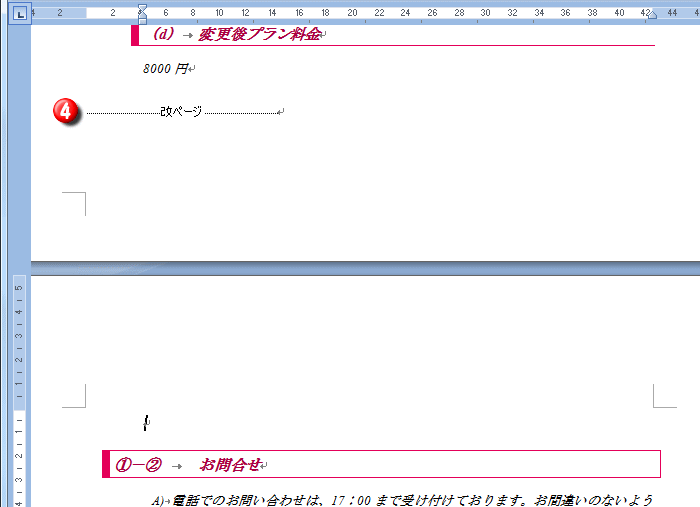 |
| ④・・・改ページが挿入される |
改ページを挿入する方法(ショートカットキー) |
改ページの挿入は、キーボードからもできます。
手順は、改ページを挿入する場所へカーソルを置き「Ctrl」キー+「Enter」キーを押します。 |
改ページで挿入された空白を削除する方法
|
| 1行分の空白(空行)を削除 |
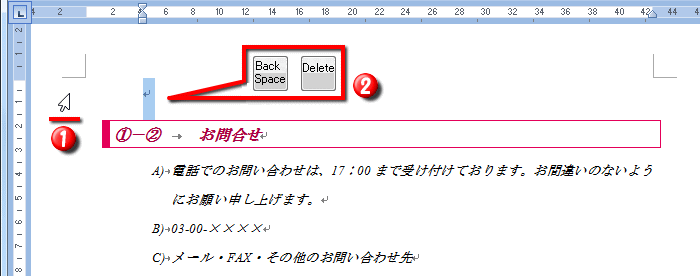 |
| ①・・・空行を左クリックして段落を選択する |
②・・・キーボードの「BackSpace」キー、または「Delete」キーを押して空行を削除 |
改ページ後の余白スペースを非表示にする方法 |
文書へ改ページを挿入すると、ページの移動に手間がかかります。
この手間は、ページ間をダブルクリックすることによって改善することができます。
|
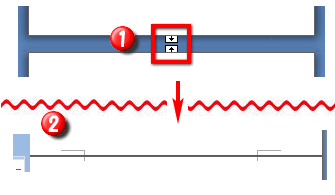 |
|
①ページとページの間をダブルクリック
②ページ間が狭くなる
※再度ダブルクリックするとページ間が元へ戻ります。 |
改ページマークを非表示にする方法
|
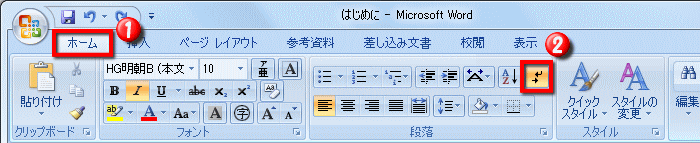 |
| ①・・・リボンの「ホーム」タブを左クリック |
②・・・「編集記号の表示/非表示」を左クリック |
| ※改ページマークを、再度表示させる場合には、もう一度「編集記号の表示/非表示」を左クリックします |
|